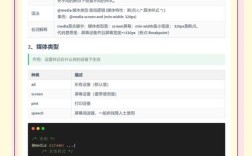在Linux系统中,注释是提高脚本可读性和维护性的重要手段,注释内容会被解释器忽略,不会影响实际执行逻辑,不同场景下的注释命令和方法有所差异,本文将详细介绍Linux中常见的注释方式及其使用场景。
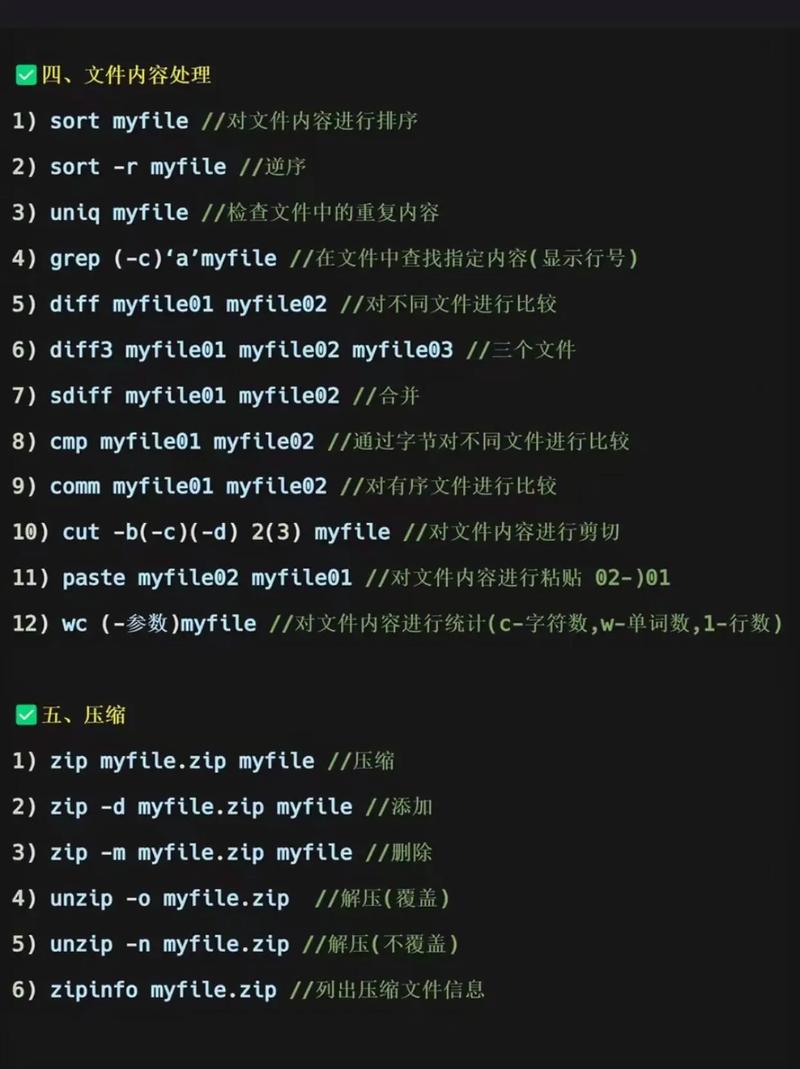
Shell脚本中的注释
在Shell脚本(如Bash)中,注释以井号(#)开头,从#到行尾的所有内容都会被视为注释,注释可以单独成行,也可以放在命令行的末尾。
# 这是一个单行注释 echo "Hello World" # 输出问候语,行尾注释
需要注意的是,Shell脚本不支持多行注释,但可以通过here文档的方式实现类似效果,
: ' 这是一个多行注释 可以跨越多行 但需要使用单引号或双引号包裹 '
其中冒号(:)是Bash中的空命令,不会执行任何操作,配合here文档可实现多行注释效果。
配置文件中的注释
Linux系统的许多配置文件(如/etc/fstab、/etc/hosts等)支持使用#或;作为注释符,以/etc/fstab为例:
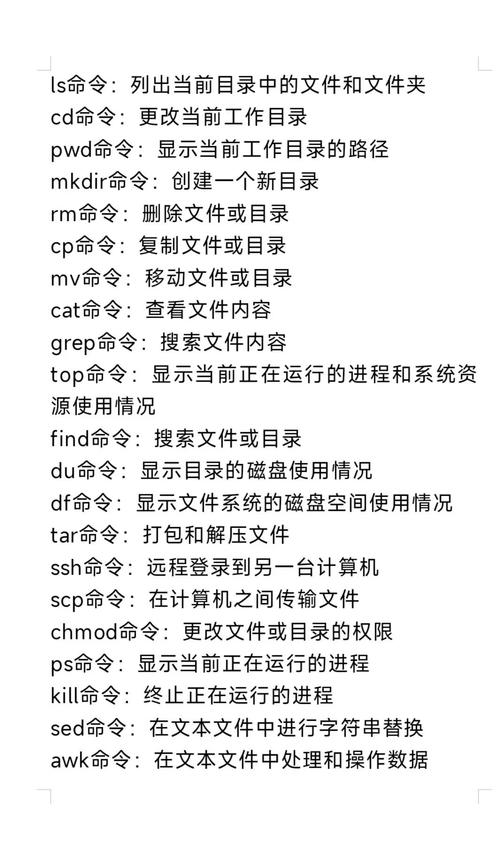
# /etc/fstab: static file system information. # Use 'blkid' to print the universally unique identifier for a device UUID=12345678-1234-1234-1234-1234567890ab / ext4 defaults 0 0 # 根文件系统挂载配置
不同配置文件的注释符可能不同,etc/sysctl.conf中可以使用#,而Samba配置文件(smb.conf)则支持;和#两种注释符。
编程语言中的注释
在Linux下开发的编程语言(如C、Python、Shell等)都有各自的注释语法:
- C/C++:单行注释以//开头,多行注释以/开始,以/结束。
// 单行注释 /* 多行注释 跨越多行 */
- Python:使用#作为单行注释,多行注释用三个单引号或双引号包裹。
# 单行注释 ''' 多行注释 跨越多行 ''' - Shell脚本:如前所述,仅支持#开头的单行注释。
文本编辑器中的注释操作
在Linux常用的文本编辑器中,可以通过快捷键或命令快速添加/删除注释:
- Vim/Neovim:
- 单行注释:将光标移到行首,输入后按Esc。
- 多行注释:使用Visual模式选中多行,输入
s/^/# /(添加注释),s/^# //(取消注释)。 - 插件支持:安装
NERDCommenter插件后,可使用<leader>ci(切换注释)、<leader>cs(以//风格注释)等快捷键。
- Emacs:
- 单行注释:
C-x ;(添加注释),C-u C-x ;(取消注释)。 - 多行注释:选中区域后,
M-x comment-region。
- 单行注释:
- VS Code:
- 默认快捷键:
Ctrl+/(切换单行注释),Shift+Alt+A(切换块注释)。
- 默认快捷键:
注释的最佳实践
- 清晰简洁:注释应解释代码的“为什么”而非“是什么”,避免冗余描述。
- 及时更新:代码修改时同步更新注释,避免注释与逻辑不符。
- 避免过度注释:显而易见的代码(如
a = a + 1)无需注释。 - 统一风格:在团队项目中保持注释风格一致(如缩进、符号使用等)。
不同场景下的注释对比
以下是常见场景下注释方式的总结:
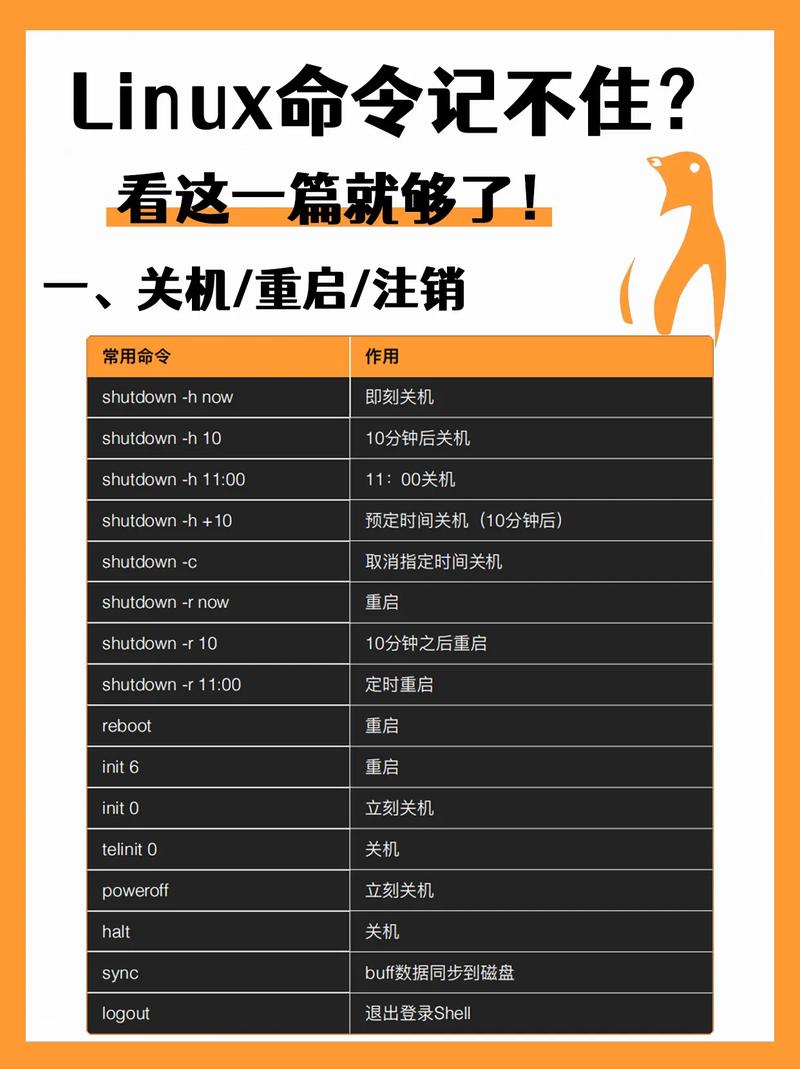
| 场景 | 注释符 | 示例 | 支持多行 |
|---|---|---|---|
| Shell脚本 | # 注释内容 | 否 | |
| Python | #、'''或""" | # 注释 或 '''多行''' | 是 |
| C/C++ | //、// | // 注释 或 / 多行 / | 是 |
| 配置文件(如fstab) | # 注释 或 ; 注释 | 否 | |
| Vim块操作 | s/^/# / | s/^/# /(选中区域后执行) | 是 |
相关问答FAQs
问题1:Shell脚本中如何实现多行注释?
解答:Shell脚本本身不支持多行注释,但可以通过以下两种方式模拟:
- 使用here文档配合空命令:
: ' 这是多行注释1 这是多行注释2 '
- 利用if条件判断(不推荐,仅适用于临时调试):
if [ 0 -eq 1 ]; then echo "这行不会执行" echo "这行也不会执行" fi其中第一种方法更常用且不会影响逻辑结构。
问题2:在Vim中如何批量注释多行代码?
解答:在Vim中可通过以下方式批量注释:
- 使用命令模式(无需插件):
- 添加注释:
<number>,<number>s/^/#(例如10,20s/^/#,注释第10至20行)。 - 取消注释:
<number>,<number>s/^# //。
- 添加注释:
- 使用Visual模式:
- 选中多行后,输入,进入命令行模式,输入
s/^/#或s/^# //。
- 选中多行后,输入,进入命令行模式,输入
- 安装插件(如NERDCommenter):
- 选中多行后,按
<leader>ci(切换注释风格)或<leader>cs(以//风格注释)。 - 插件支持多种语言注释风格,配置更灵活。
- 选中多行后,按